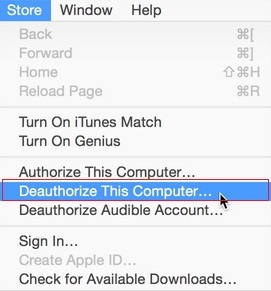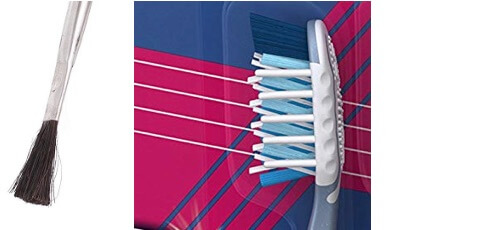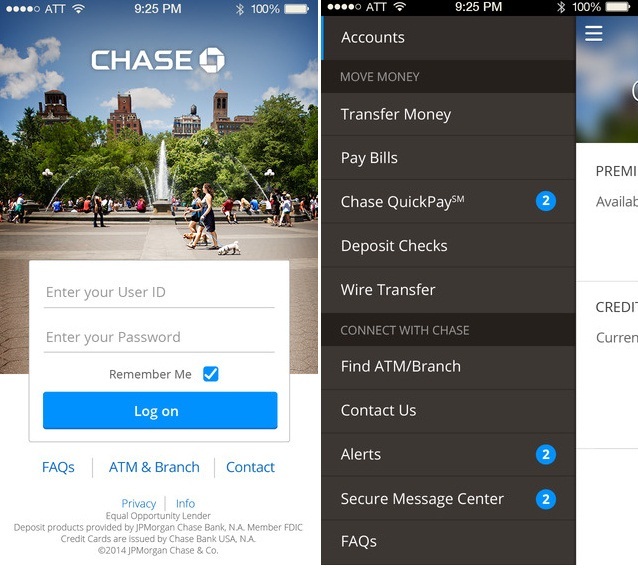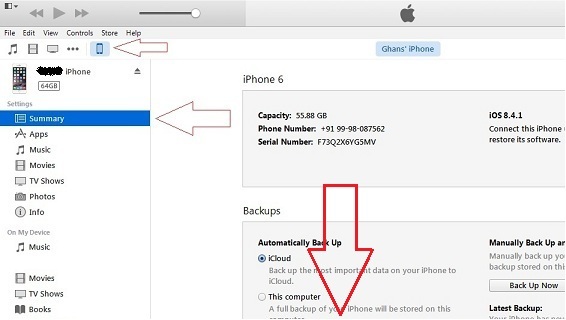Невозможно активировать Face ID на iPhone XS Max, iPhone XS или iPhone XR
Идентификатор лица отключен или идентификатор лица недоступен, попробуйте настроить позже. Не волнуйся. Face ID был представлен в прошлом году с iPhone X, и он является новым для нас, а также для Apple. Поэтому естественно, что вы столкнетесь с проблемами при использовании Face ID. Наиболее распространенные проблемы с Face ID: Face ID отключен в iPhone XS Max / XS / XR и не удается активировать Face ID на iPhone.
Предполагая, что ваш iPhone прикреплен из-за небольшого сбоя, мы написали этот пост. Здесь мы упомянули некоторые обходные пути для исправления того, что Face ID был отключен в iPhone XS Max или XS / XR или не удалось активировать Face ID в iPhone Max. Если сложность огромна, возможно, вам придется дождаться нового обновления или посетить службу поддержки Apple.
Попробуйте это руководство по устранению неполадок, когда Face ID был отключен на iPhone XS Max или iPhone XR
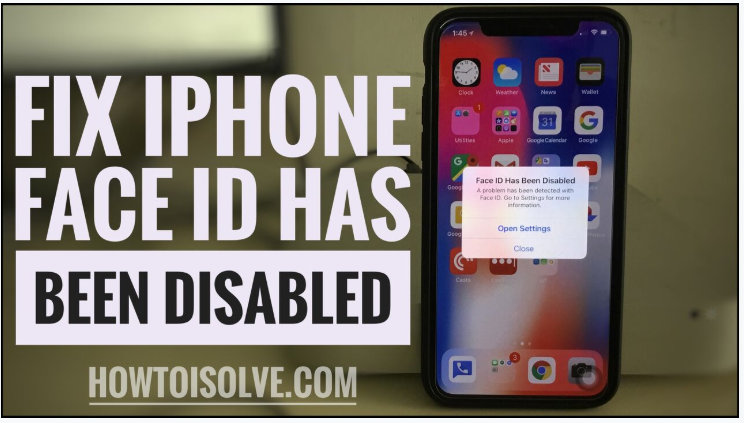
Решение 1. Перезагрузите iPhone
Мы начнем с простого трюка, чтобы исправить отключение Face ID на iPhone XS Max / XS / XR или невозможность активировать Face ID на этом iPhone. Для этого
- Шаг №1: Нажмите и отпустите кнопку увеличения громкости.
- Шаг № 2: Нажмите и отпустите кнопку уменьшения громкости.
- Шаг №3: Удерживайте кнопку питания, пока на экране не появится логотип Apple.
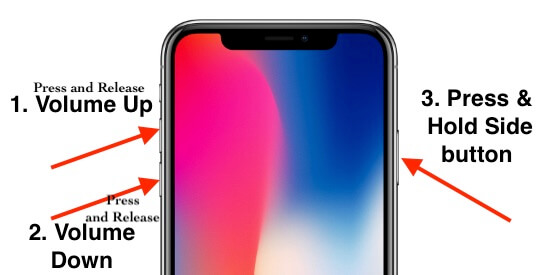
Решение 2. Отключите и снова включите Face ID
Если простой перезапуск iPhone не исправит Face ID был отключен на iPhone XS Max / XS / XR, то вот еще один базовый трюк, который может помочь вам исправить эту ошибку.
- Шаг №1: Нажмите «Face ID и пароль» в приложении «Настройки».
- Шаг № 2: Отключите «Разблокировка iPhone» в разделе «Использовать Face ID».
Теперь перезагрузите iPhone, а затем выполните те же действия и включите Face ID.
Решение 3. Удалите и зарегистрируйте Face ID
Если повторное включение iPhone не исправит, что Face ID был отключен на iPhone XS Max / XS / XR, вам следует удалить этот Face ID и снова добавить новый. Когда вы добавляете Face ID, возможно, iPhone не будет показывать, что Face ID был отключен, на iPhone XS Max / XS / XR.
- Шаг №1: Откройте «Настройки».
- Шаг № 2: Нажмите «Face ID и настройки».
- Шаг № 3: Наконец, нажмите «Сбросить Face ID».
После сброса Face ID вы можете добавить новый Face ID.
Решение 4. Сбросьте все настройки
Добавление нового Face ID на iPhone не устраняет Невозможно активировать Face ID на этом iPhone, тогда вы должны попробовать этот лучший способ исправить ошибки программного обеспечения или, если вы внесли некоторые изменения в настройки, которые влияют, которые будут исправлены, когда вы сбросите все настройки .
- Шаг №1: Запустите «Настройки».
- Шаг № 2: Нажмите «Общие».
- Шаг № 3: Выберите «Сброс».
- Шаг №4: Затем нажмите «Сбросить все настройки».
Если вас попросят ввести пароль, введите его и перейдите к «Сбросить все настройки», так как это может привести к восстановлению идентификатора лица, отключенного на вашем iPhone.